Crea y comparte una nueva lista de reproducción colaborativa en Apple Music
A lista de reproducción colaborativa en Apple Music es diferente de una lista de reproducción normal. A diferencia de las habituales, esta lista de reproducción puede ser editada por varias personas en las que pueden agregar las pistas que deseen. En una lista de reproducción normal, solo el anfitrión, que creó la lista de reproducción, puede editarla.
Simplemente teniendo un Suscripción a Apple Music, ya puede comenzar a crear y compartir una lista de reproducción colaborativa de Apple Music en su iPhone, iPad y más. Solo asegúrese de estar usando la última versión de la aplicación Apple Music para obtener los mejores resultados. Por lo tanto, aprendamos a continuación las formas de crear y compartir listas de reproducción colaborativas de Apple Music con sus amigos y familiares.
Guía de contenido Parte 1. ¿Cómo hacer una lista de reproducción colaborativa en Apple Music?Parte 2. ¿Cómo compartir una lista de reproducción colaborativa en Apple Music?Parte 3. ¿Cómo descargar Apple Music para transmitir sin conexión?Parte 4. Conclusión
Parte 1. ¿Cómo hacer una lista de reproducción colaborativa en Apple Music?
Para compartir una lista de reproducción colaborativa en Apple Music, hacer una es el primer paso. Afortunadamente, crear una lista de reproducción colaborativa de Apple Music es simple y rápido. Para hacer eso, siga los pasos a continuación.
Comience a crear una lista de reproducción colaborativa
- Abra la aplicación Apple Music en su dispositivo.
- Después de iniciar la aplicación, navegue a la sección Mi música simplemente haciendo clic en la parte inferior de su interfaz.
- Una vez hecho esto, se le mostrará la sección de Listas de reproducción agregadas recientemente. Esta sección incluye todas sus listas de reproducción de Apple Music guardadas, todas las listas de reproducción que ha creado que están guardadas en la sección Mis listas de reproducción y las listas de reproducción que están disponibles sin conexión. Estos elementos se encuentran en la sección Mostrar música disponible sin conexión.
- En la parte superior de las listas de reproducción, haga clic en el botón Nuevo, que se encuentra específicamente en la esquina superior derecha.
- Al crear su nueva lista de reproducción, proporcione un nombre, una imagen de portada y una descripción. No se sienta presionado a proporcionar una imagen de portada si no puede encontrar una en este momento, ya que puede hacerlo en otro momento.
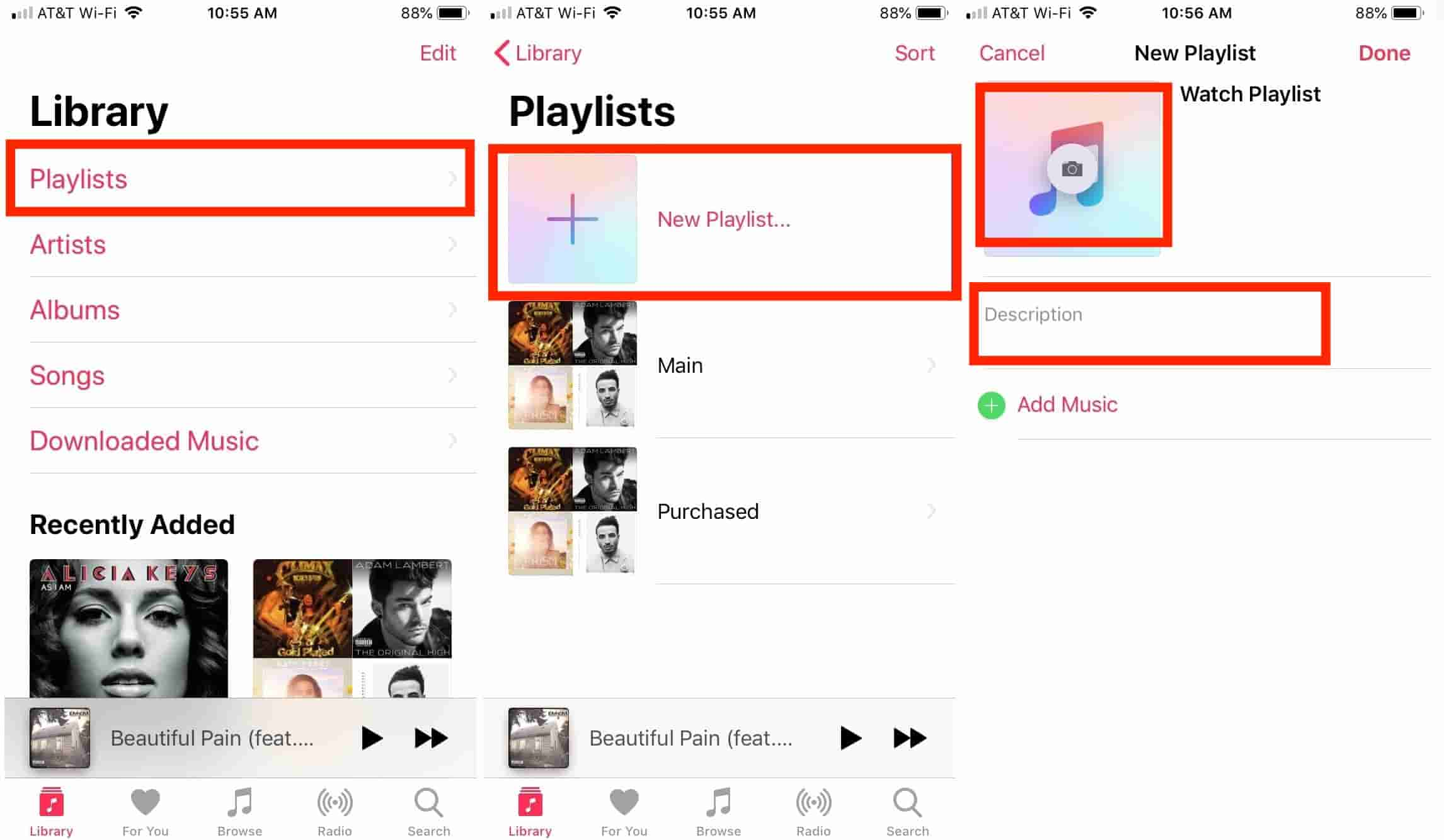
Agregue las canciones seleccionadas a la nueva lista de reproducción creada
Para terminar de crear una lista de reproducción colaborativa en Apple Music, solo tendrá que agregar las listas de reproducción en esta ubicación. Echa un vistazo a los pasos a continuación.
- Seleccione la nueva lista de reproducción creada y luego toque el botón más para comenzar a agregarle las pistas. Esto se recomienda más si ya tiene artículos en mente.
- Una forma alternativa de agregar las pistas a la nueva lista de reproducción colaborativa es explorar su colección de música y elegir entre la lista. Después de encontrar una pista en particular, haga clic en el botón de tres puntos junto a la canción para mostrar una nueva opción de menú que contiene la opción Agregar a la lista de reproducción. Seleccione este botón una vez visto.
- Después de hacerlo, elija el nombre de la nueva lista de reproducción que ha creado. Espere hasta que todas las canciones finalmente se agreguen a la lista de reproducción.
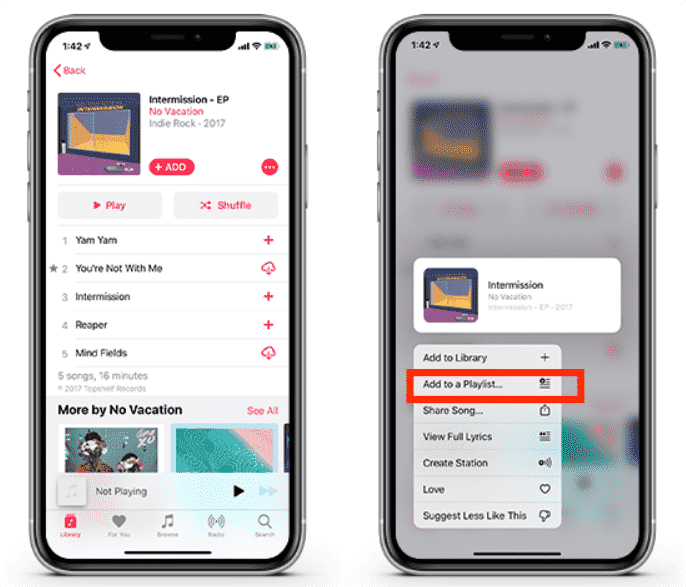
Parte 2. ¿Cómo compartir una lista de reproducción colaborativa en Apple Music?
Ahora que la lista de reproducción colaborativa en Apple Music ya está lista y completa, puede comenzar a compartirla con sus amigos y familiares.
- Al iniciar la aplicación, diríjase a la ubicación donde se encuentran sus listas de reproducción.
- Desde aquí, elija el elemento que desea compartir y luego seleccione el ícono de tres puntos ubicado en la esquina superior derecha de las pistas que se muestran.
- Seleccione la opción Compartir lista de reproducción de la lista del menú que se muestra y luego haga clic en la persona o plataforma en particular a la que desea enviar la lista de reproducción. Puede elegir entre usar la aplicación Mensaje, Twitter, correo electrónico y más.
- Simplemente proporcione todos los detalles de procedimiento necesarios para continuar compartiendo la lista de reproducción colaborativa.
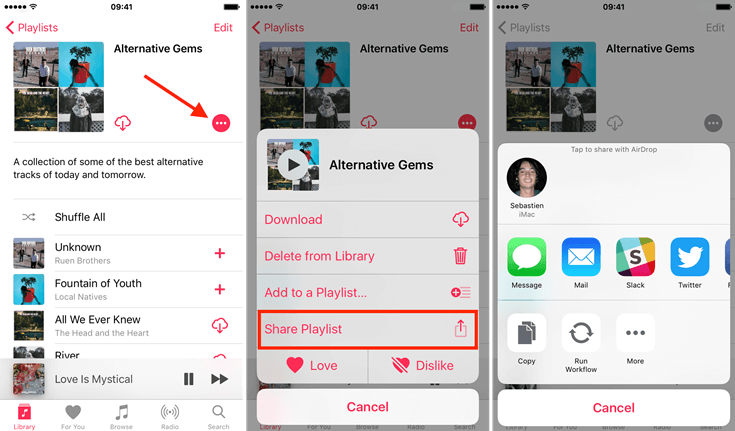
Parte 3. ¿Cómo descargar Apple Music para transmitir sin conexión?
Como ya tenemos una idea sobre la creación y el intercambio de una lista de reproducción colaborativa en Apple Music, ¿Apple Music funciona sin conexión?? Centrémonos ahora en cómo se pueden descargar canciones y listas de reproducción en Apple Music para reproducirlas sin conexión.
Las listas de reproducción, los álbumes y las pistas de Apple Music están protegidos con DRM, que primero debe eliminarse para que sea posible descargarlos y transmitirlos sin conexión. El proceso de eliminación de DRM solo es posible si utiliza un convertidor de música profesional llamado Convertidor de música de Apple de AMusicSoft.
Cómo restaurar la biblioteca de Apple Music ¿Después de cancelar el plan de suscripción? ¡No te preocupes! Además de eliminar el DRM, con AMusicSoft también puedes descargar y convertir las pistas y listas de reproducción a formatos accesibles como MP3, FLAC, WAV, AAC, AC3 y M4A. Inmediatamente después de los procedimientos de conversión y descarga, puedes transferir y conservar los archivos de música en cualquier dispositivo, lo que te permitirá reproducirlos y acceder a ellos incluso si no están autorizados por Apple.
Además, en AMusicSoft Apple Music Converter, tienes los pasos más sencillos a seguir. Si los sigues correctamente, podrás obtener los mejores resultados que deseas. Al decir mejores resultados, esto significa la misma calidad de audio que tiene el original. Consulta los pasos a continuación sobre cómo descargar y convertir canciones de Apple Music con AMusicSoft Apple Music Converter.
- Abra el navegador de su computadora y luego busque el sitio web de AMusicSoft. Desde allí, presione el botón Descargar que se encuentra junto a Apple Music Converter. Espere un momento hasta que se complete la descarga y luego continúe con la instalación una vez que haya terminado.
Descargar gratis Descargar gratis
- Abra AMusicSoft y luego agregue las pistas que desea convertir. En su colección, simplemente marque la casilla de selección justo antes de cada canción elegida.

- Elija uno de los formatos de salida disponibles en AMusicSoft. Después de hacerlo, seleccione también la carpeta de salida.

- Toque el botón Convertir en la parte inferior y luego, después de unos minutos, seleccione el menú Convertido.

- En el menú Convertido, vea los resultados y luego guárdelos en su computadora como archivos locales.
Para transmitir las canciones descargadas sin conexión, simplemente vaya a la ubicación que ha creado para las canciones descargadas y luego reproduzca la canción que prefiera, incluso sin conexión a Internet.
Parte 4. Conclusión
La guía completa sobre la creación y el intercambio de listas de reproducción colaborativas en Apple Music se comparte arriba. Al asegurarse de que la guía se siga correctamente, seguramente no tendrá ningún problema para obtener los resultados que espera tener. Por otro lado, si desea reproducir algunos de sus favoritos sin conexión, puede descargarlos y convertirlos a través de Convertidor de música de Apple de AMusicSoft. Esta herramienta es muy prometedora cuando se trata de dar la mejor calidad de audio.
La gente también Leer
- Cómo mover canciones de SoundCloud a Apple Music y viceversa
- Guía definitiva para obtener una suscripción anual a Apple Music
- Métodos principales para exportar listas de reproducción de iTunes a Excel
- Solucionar el problema de Apple Music que no descarga canciones al iPhone
- Cómo obtener la configuración de Apple Music Family Sharing
- Cómo transferir compras de iTunes a otra cuenta y a otro dispositivo
- El mejor creador de tonos de llamada para iPhone que disfrutarás usando
Robert Fabry es un apasionado del blog y un entusiasta de la tecnología que tal vez pueda contagiarte algunos consejos. También siente pasión por la música y ha escrito para AMusicSoft sobre estos temas.